Adobe Stock adalah fitur yang luar biasa dan terintegrasi langsung ke dalam After Effects CC 2015. Fitur ini memungkinkan kamu untuk dengan mudah mengakses berbagai gambar berkualitas tinggi, vektor, dan ilustrasi yang dapat kamu gunakan dalam proyek-proyekmu. Alih-alih mencari bahan stok secara manual, kamu dapat memilih sumber daya secara spesifik melalui Adobe Stock dan langsung menggunakannya dalam aplikasimu. Panduan ini memberikan gambaran mendetail dan menunjukkan bagaimana kamu dapat menggunakan fitur Adobe Stock dengan efektif.
Temuan utama
- Adobe Stock adalah fitur perpustakaan terintegrasi dalam After Effects CC 2015.
- Kamu dapat mengimpor dan mengelola gambar langsung dari Adobe Stock ke dalam proyek-proyekmu.
- Integrasi Kuler memungkinkan menyimpan dan menggunakan palet warna dalam proyek-proyekmu.
Panduan langkah demi langkah
Membuka jendela Adobe Stock
Untuk mengakses Adobe Stock, pertama kamu harus membuka jendela perpustakaan. Klik pada menu di bagian atas pada "Window" dan pilih "Libraries".
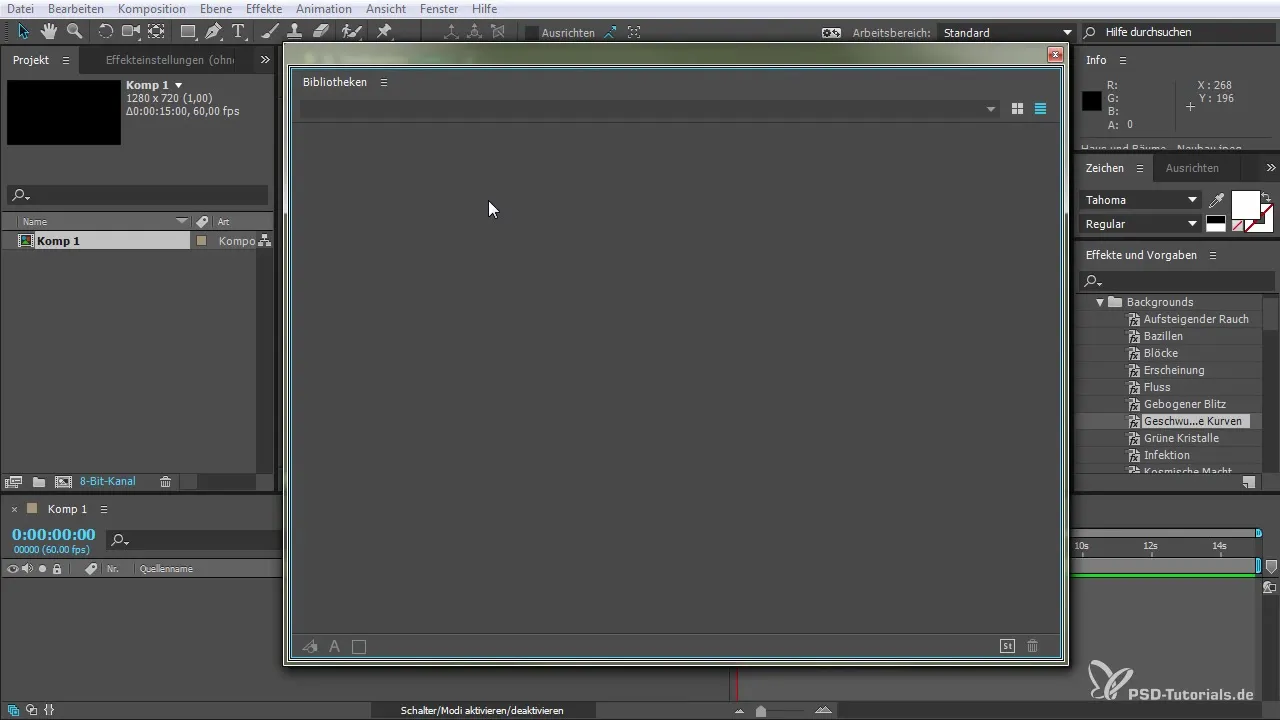
Sekarang jendela perpustakaan akan terbuka, yang menampilkan semua item yang telah kamu simpan dan memungkinkan kamu untuk menambahkan konten baru. Jendela ini dapat dipindahkan ke mana saja dalam area kerja.
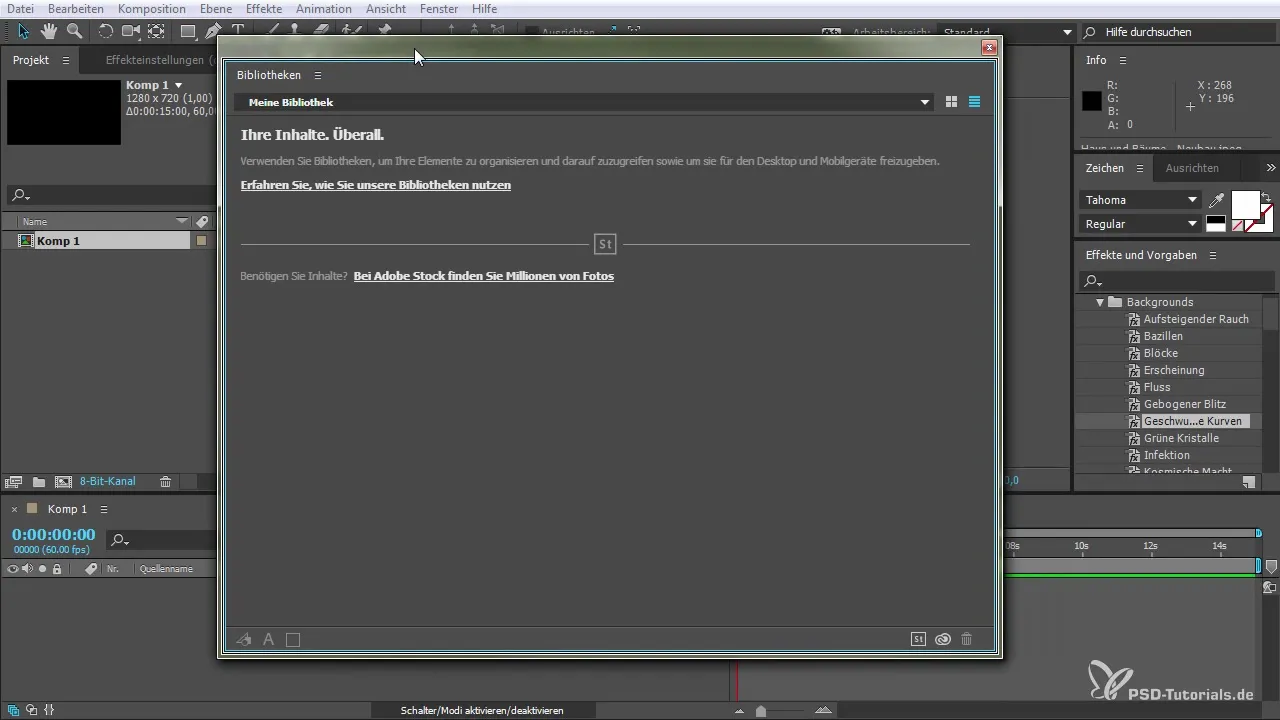
Mencari gambar di Adobe Stock
Untuk menggunakan Adobe Stock, klik tautan yang akan membawamu langsung ke browser Adobe Stock. Jika kamu sudah masuk, kamu dapat segera mencari gambar.
Pilih kategori yang kamu minati: foto, ilustrasi, vektor, atau video. Kamu dapat menelusuri opsi dan menggulir melalui berbagai gambar.
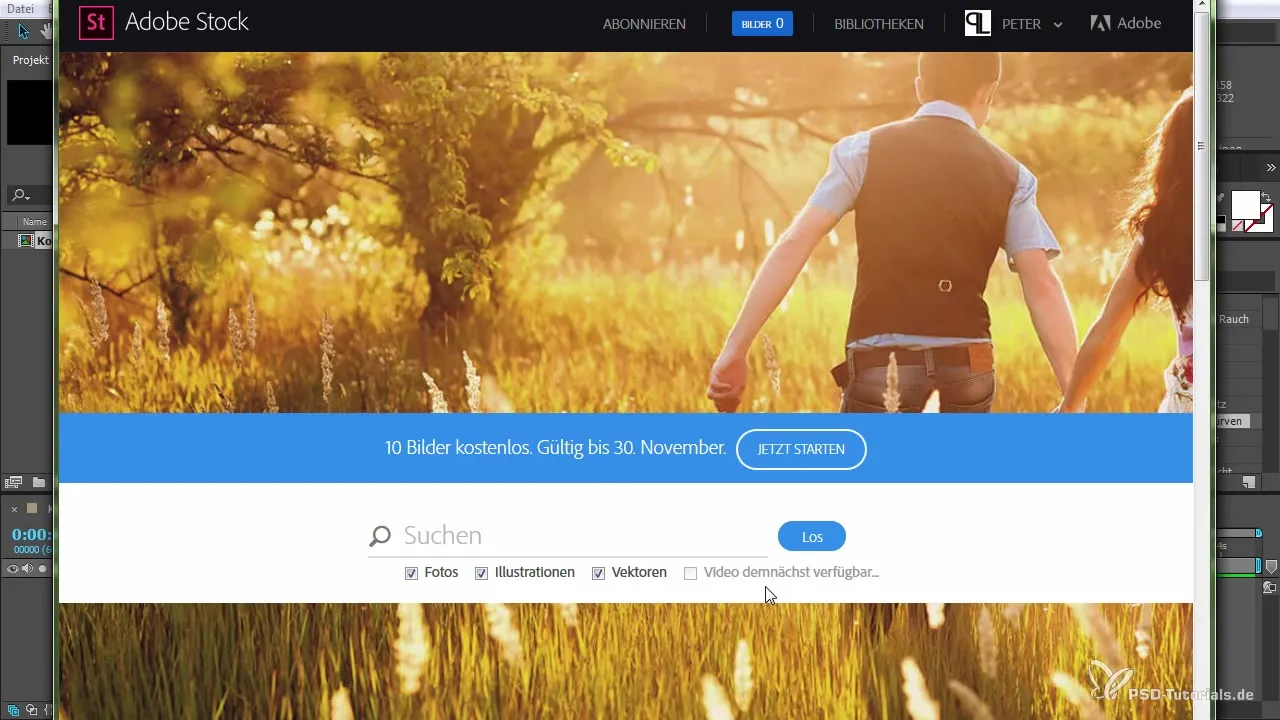
Memilih dan menyimpan gambar
Jika kamu menemukan gambar yang kamu suka, klik pada gambar tersebut. Kamu memiliki opsi untuk menyimpan gambar di perpustakaanmu atau langsung mengunduhnya. Klik pada panah untuk pratinjau dan kemudian pilih "Save As". Kamu bisa menyimpan gambar di desktopmu atau langsung ke perpustakaanmu.
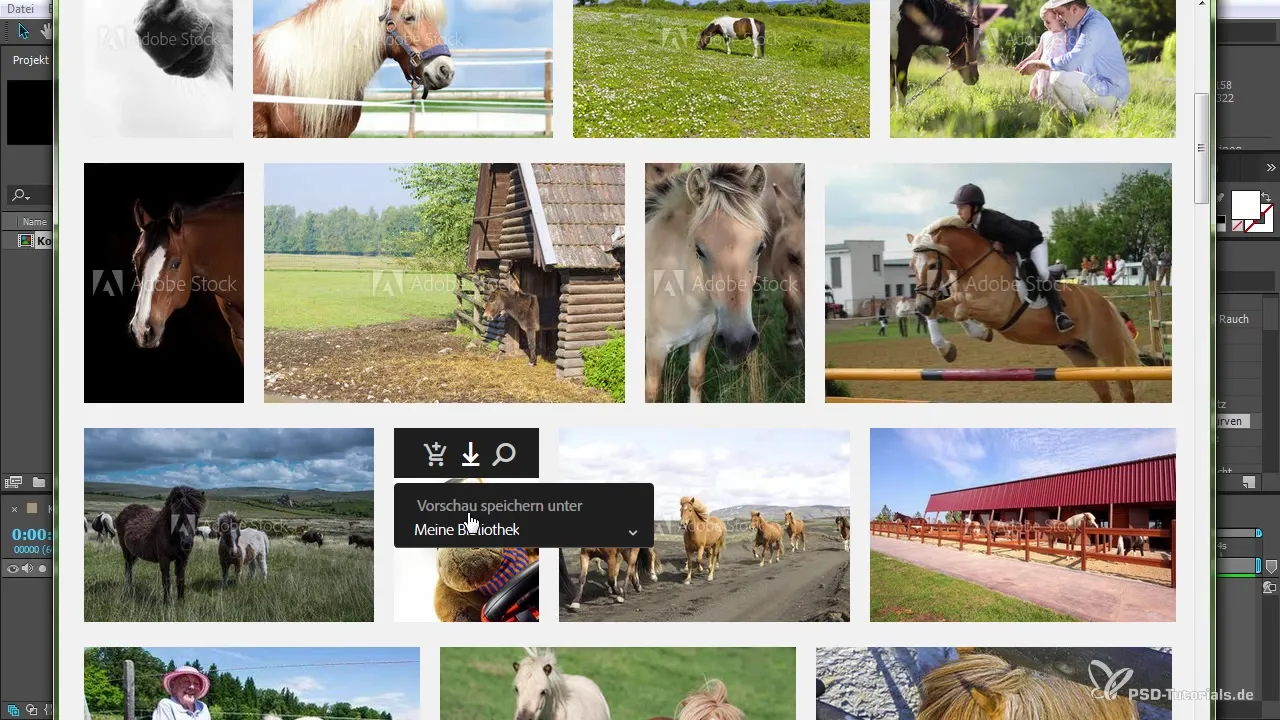
Tampilkan detail gambar, seperti ukuran maksimum yang tersedia dan opsi lisensi. Kamu juga dapat mencari gambar serupa atau menyimpan pratinjau.
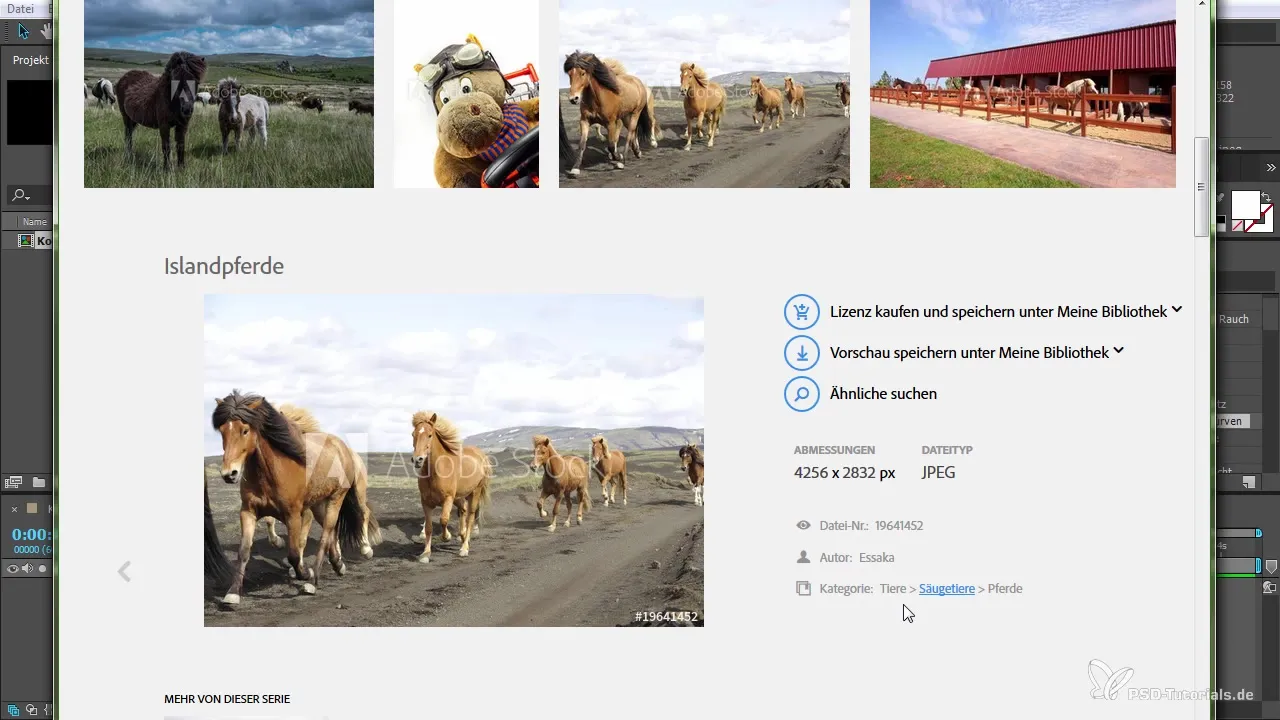
Mengelola gambar yang disimpan di perpustakaan
Semua gambar yang telah kamu simpan akan muncul di perpustakaanmu. Kamu dapat memperbesar pratinjau untuk melihat lebih banyak detail, dan melisensikan gambar jika kamu ingin memperoleh haknya.
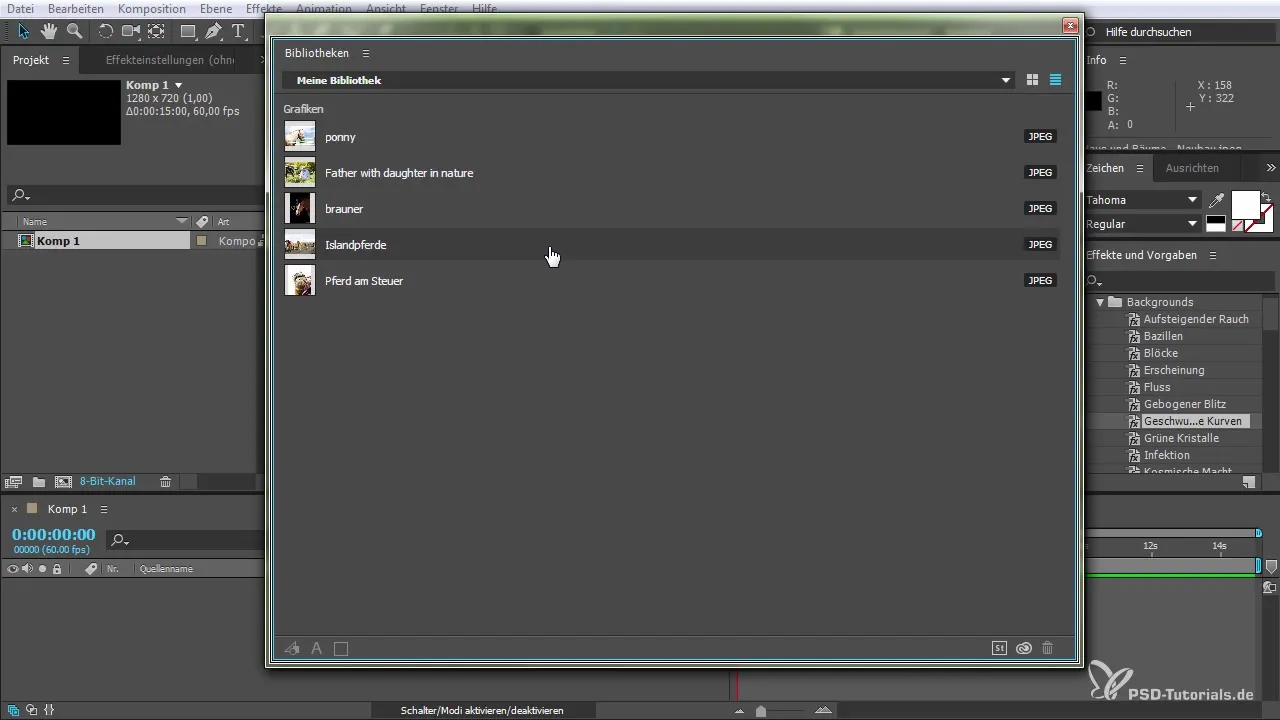
Setelah kamu melisensikan gambar, gambar tersebut akan tetap berada di perpustakaanmu. Kamu juga dapat langsung mengimpornya ke dalam komposisimu.
Penggunaan dan organisasi gambar
Untuk menyisipkan gambar ke dalam komposisimu, kamu dapat cukup menyeretnya atau mengimpor melalui "Add Image". Ingatlah bahwa kamu harus mengunduh gambar tersebut terlebih dahulu sebelum menyisipkannya ke dalam proyekmu.
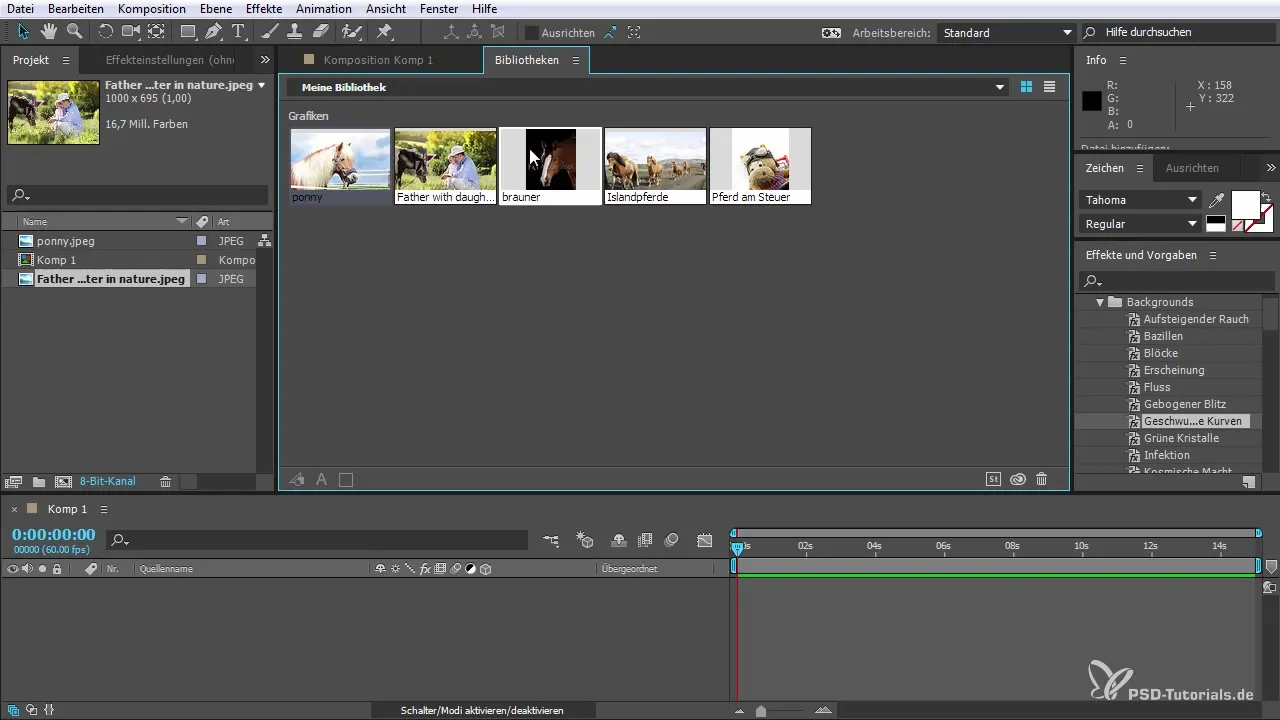
Kamu memiliki opsi untuk menduplikasi, mengganti nama, atau menghapus gambar. Jika kamu ingin membuat perpustakaan baru, klik pada "New Library" dan beri nama sesuai tema yang sesuai, seperti "Kuda".
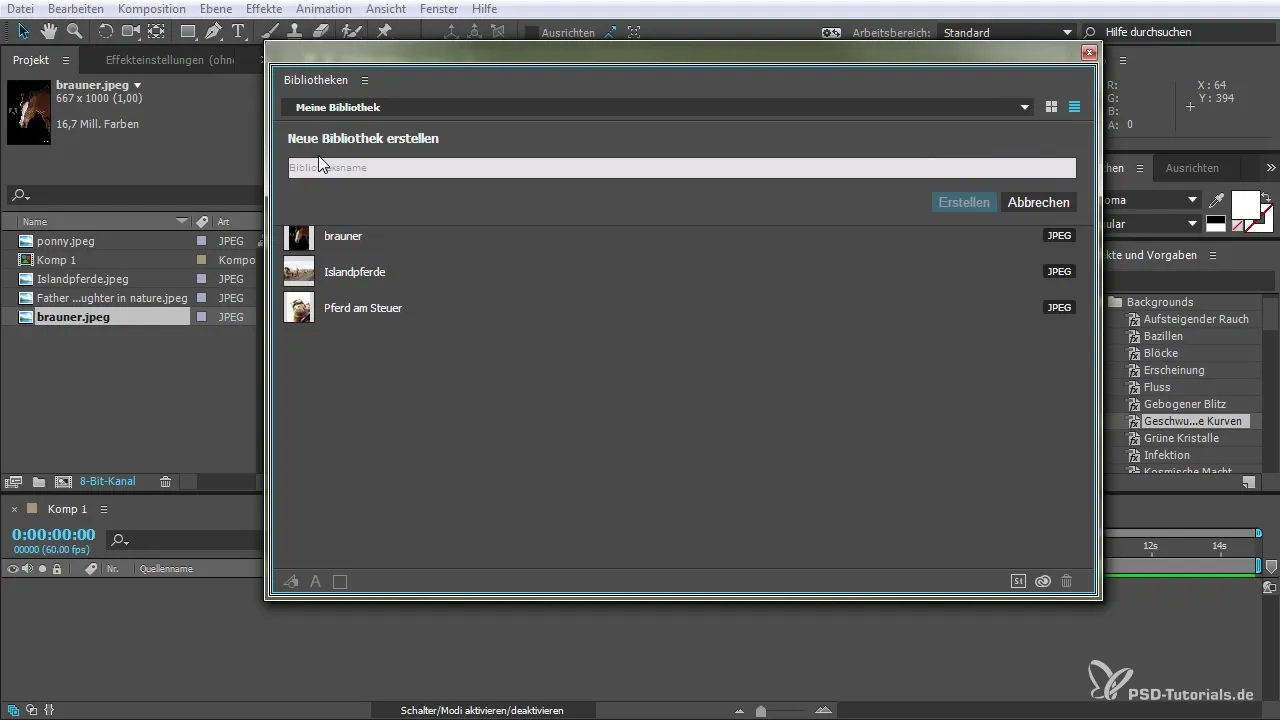
Bekerja dengan Kuler
Salah satu fitur tambahan yang menarik dari After Effects adalah integrasi Kuler. Kamu dapat menggunakan Kuler untuk memilih warna dan menyimpan palet warna. Pergi ke "Extensions" dan pilih "Adobe Color Themes".
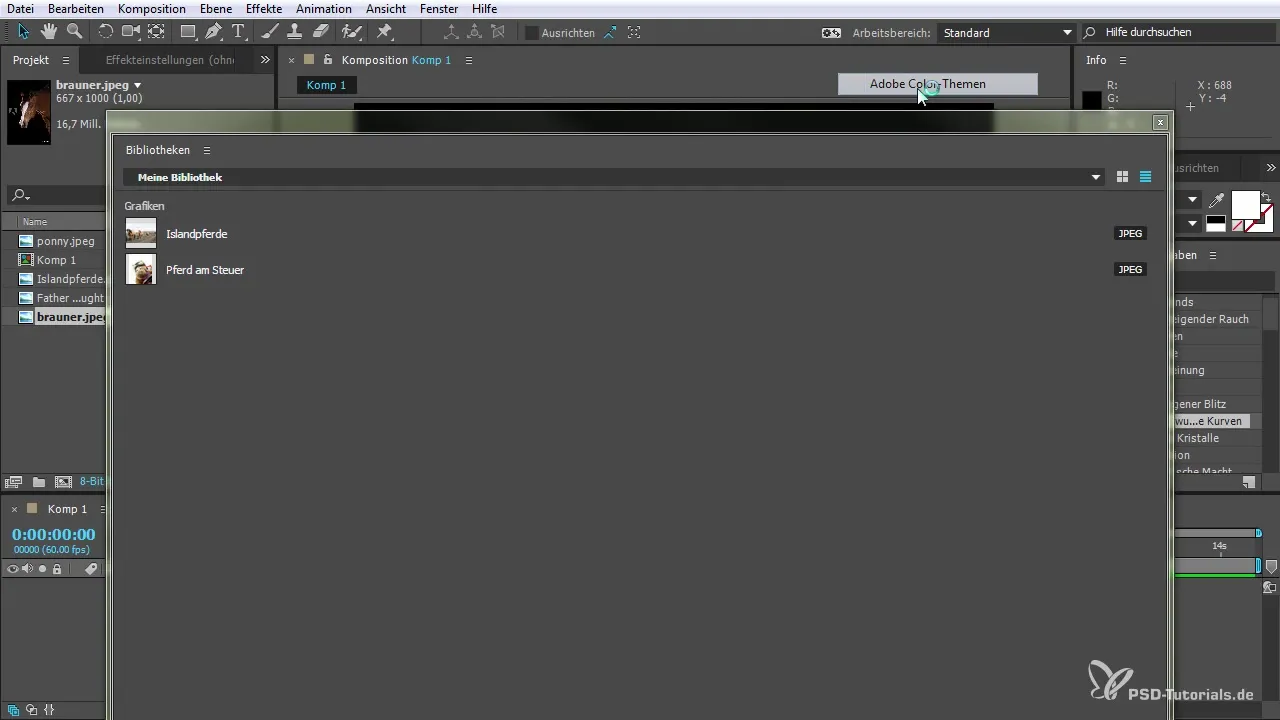
Di sini kamu bisa membuat tema warna sendiri dengan memilih warna dan menyimpannya di perpustakaanmu.
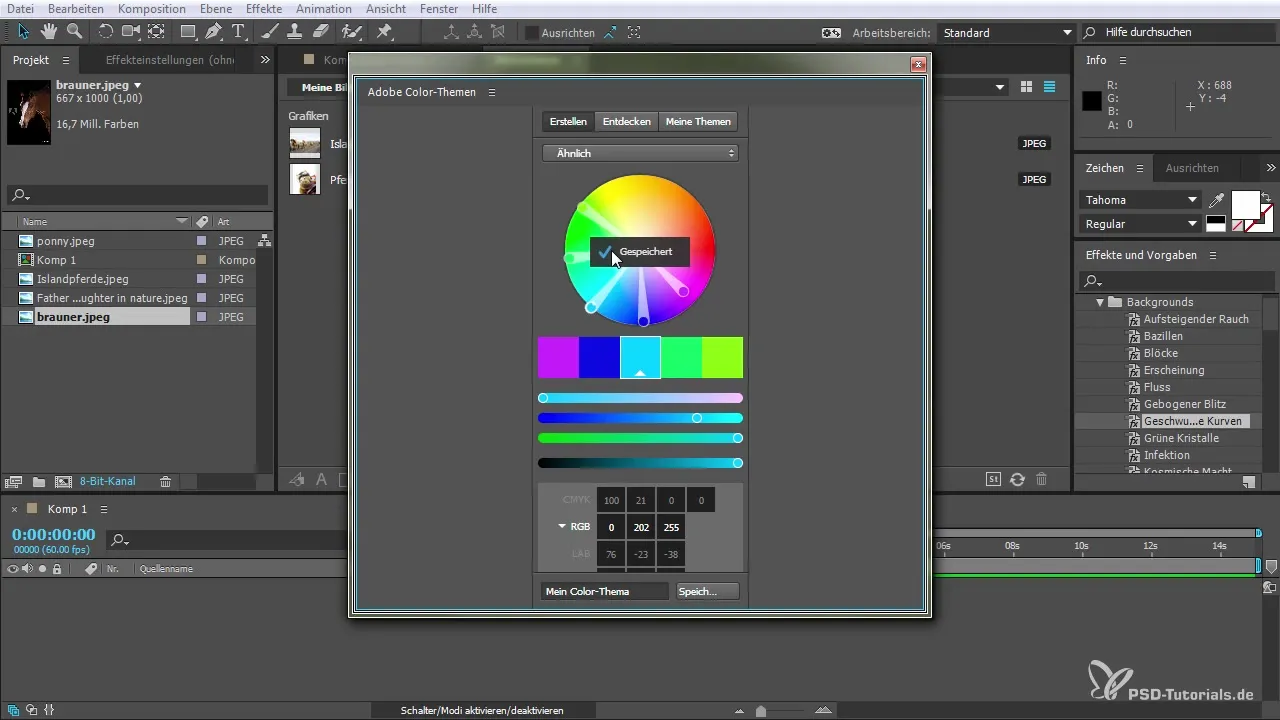
Pekerjaan akhir dan menghapus konten gambar
Setelah kamu menyelesaikan proyekmu, kamu juga bisa menghapus gambar dari perpustakaan. Ini dapat dilakukan dengan ikon hapus, dan jika gambar tersebut dilisensikan, gambar tersebut akan tetap dilisensikan.
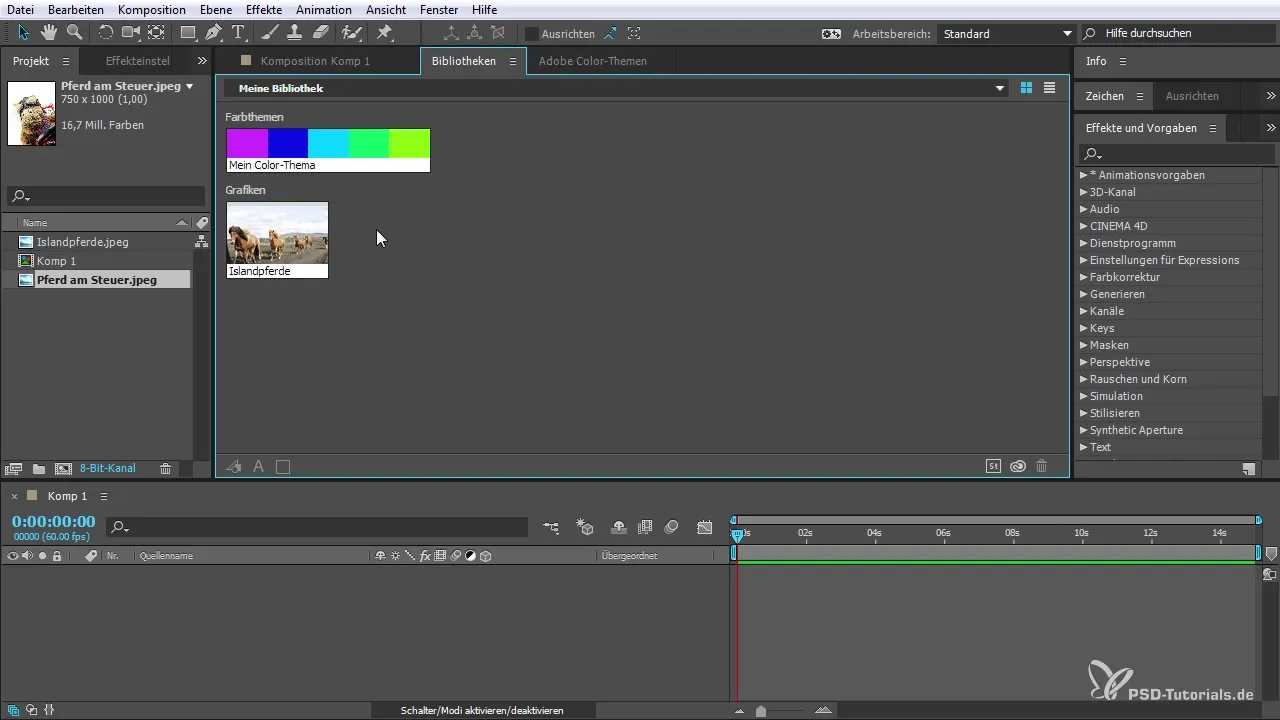
Integrasi Adobe Stock memberikan akses mudah ke kontenmu dan meningkatkan produktivitasmu, karena kamu dapat bekerja dari mana saja.
Ringkasan – Panduan komprehensif untuk menggunakan Adobe Stock di After Effects CC 2015
Dalam panduan ini, kamu telah belajar bagaimana menggunakan fitur Adobe Stock di After Effects CC 2015 untuk memperkaya proyekmu dengan gambar berkualitas tinggi dan palet warna. Akses ke sumber daya ini sangat memperluas kemungkinannya sebagai kreator dan membantu kamu bekerja dengan lebih efisien dan lancar.
Pertanyaan yang Sering Diajukan
Bagaimana cara membuka perpustakaan Adobe Stock di After Effects?Pergi ke "Window" dan pilih "Libraries".
Bagaimana cara mencari gambar di Adobe Stock?Klik tautan yang disediakan untuk membuka browser dan cari gambar.
Bisakah saya menggunakan gambar langsung di After Effects?Ya, setelah mengunduh, kamu dapat langsung mengimpornya ke proyekmu.
Bagaimana cara melisensikan gambar dari Adobe Stock?Klik kanan pada gambar dan pilih "License Image".
Apa itu Kuler dan bagaimana cara menggunakannya?Kuler adalah fitur untuk manajemen palet warna. Kamu dapat memilih dan menyimpan warna.


